

Av Adela D. Louie, Senast uppdaterad: August 9, 2024
Om du har videofiler på din iPhone och du vill använda ljudet från dessa filer är det viktigt att lära dig hur du enkelt kan extrahera det ljud som behövs - oavsett om du siktar på att använda eller ladda ner ljudet för ditt innehåll på YouTube, Podcasts, TikTok-videor eller många andra projekt som du behöver utföra. Dessutom lära sig om hur man extraherar ljud från videor på iPhones kan hjälpa dig att enkelt komma åt filerna eftersom du bara kan lyssna på ljudfilerna även när du arbetar med andra saker.
Om du undrar över de olika sätten att extrahera ljud från videor som du för närvarande har på din iPhone, oroa dig inte. Vi har en lista att dela i den här artikeln som du kan använda som referens.
Del 1. Det enklaste och bästa sättet att extrahera ljud från videor på iPhonesDel 2. Hur man extraherar ljud från videor på iPhones med ReaddleDel 3. Hur man extraherar ljud från videor på iPhones med hjälp av Siri-genvägarDel 4. Hur man extraherar ljud från videor på iPhones med hjälp av ett onlineverktygDel 5. Slutsats
När du spelar in ljudet från videofilerna på din iPhone, oavsett orsak till varför du gör det, är den bästa metoden att vända sig till att prova att använda ett professionellt mjukvaruverktyg som enkelt kan spela in ljud, FoneDog skärminspelare.
Det ovannämnda programmet kan spela in ens skärmaktiviteter, fånga hans webbkamera och till och med ljud från både mikrofonen och enheten. Den är laddad med fantastiska funktioner som är lättillgängliga och lättillgängliga. Med det enkla användargränssnittet kommer nybörjare inte att stöta på några problem när appen används. Dessutom är det kompatibelt med både Mac och Windows OS så att installera det borde inte vara ett problem.
Gratis nedladdning
För Windows
Gratis nedladdning
För vanliga Mac-datorer
Gratis nedladdning
För M1, M2, M3
Du måste bara se till att videofilerna har överförts till din PC innan du hoppar in i guiden nedan om hur man extraherar ljud från videor på iPhones.

Du bör ha ljudfilen sparad på din enhet efteråt. Du kan nu använda den som du vill.
En app gjord av Readdle, Documents, kan inte bara hjälpa till att komma åt PDF filer, titta på videor, strömma musik och ladda ner och ladda upp filer men också i processen för hur man extraherar ljud från videor på iPhones. Om du vill ge detta en chans, har vi markerat den detaljerade proceduren som du kan följa.
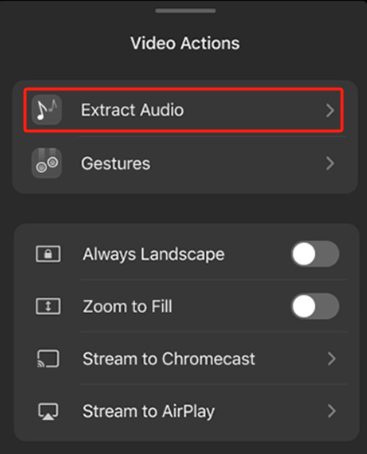
Du kanske blir förvånad, men du kan faktiskt använda Siri Genvägar när du hämtar ljud från videofilerna som du har på din iPhone. Alla steg som du behöver utföra kommer att förklaras ytterligare i det här avsnittet.
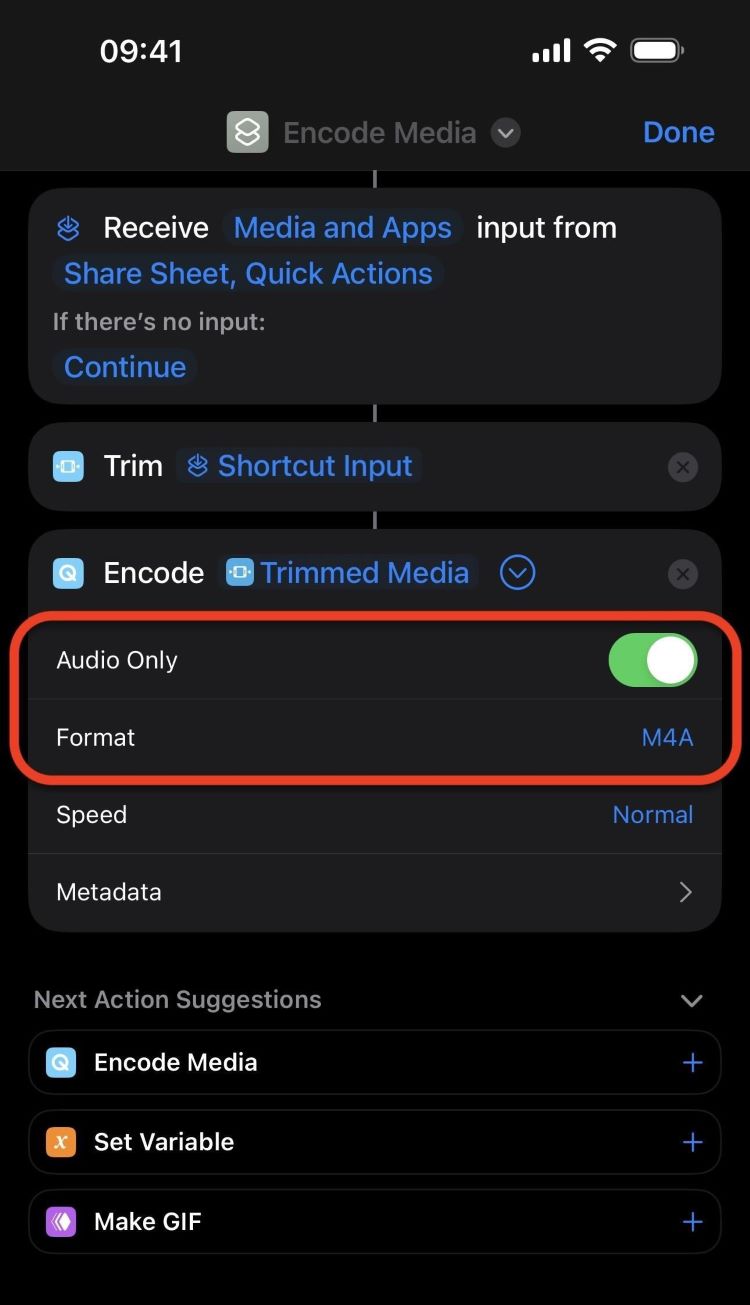
För att använda den kan du antingen komma åt den via röstkommando (Siri) eller genom att starta genvägsmenyn. Du behöver bara ange vilken video som ska bearbetas och genvägen som skapas gör resten.
Ovanstående är den enkla processen för hur man extraherar ljud från videor på iPhones via Siri-genvägar!
Om du tycker att det är krångligt att installera en app som ska användas i processen för hur man extraherar ljud från videor på iPhones, kan det vara det bästa alternativet som passar dig att checka ut och prova ett onlinealternativ.
Du kan prova att använda Audio Extractor.net. Allt du behöver göra är att överföra den valda videofilen och välja de idealiska inställningarna innan du extraherar ljudet från den. Det stöder mängder av format som du kan kontrollera och prova att använda om du vill.
När du använder verktyg som detta måste du bara se till att din iPhone är ansluten till ett stabilt nätverk för att undvika avbrott medan processen för ljudextraktion pågår.
Folk läser ocksåHur man spelar in ljud på iMovie på Mac/iPhoneKomplett guide: Hur OBS separerar ljudspår [2024]
Det är definitivt bra att känna till de olika metoderna för hur man extraherar ljud från videor på iPhones. Lyckligtvis finns det mängder av alternativ tillgängliga från online, till gratis och sedan betalda verktyg. I slutet av dagen, beroende på dina behov, kan du bestämma vilket alternativ du vill använda. Det rekommenderas bara att du i alla fall litar på professionella appar som FoneDog Screen Recorder.
Lämna en kommentar
Kommentar
Screen Recorder
Kraftfull skärminspelningsprogramvara för att fånga din skärm med webbkamera och ljud.
Heta artiklar
/
INTRESSANTTRÅKIG
/
ENKELSVÅR
Tack! Här är dina val:
Utmärkt
Betyg: 4.5 / 5 (baserat på 106 betyg)